不少用户都是借助Camtasia9来处理录屏文件,通过它就能轻松对视频文件进行编辑修改,但是一些新手用户Camtasia9并不会显示时间,下面就让自由互联小编来帮你解决这个方法啊。 打开
不少用户都是借助Camtasia9来处理录屏文件,通过它就能轻松对视频文件进行编辑修改,但是一些新手用户Camtasia9并不会显示时间,下面就让自由互联小编来帮你解决这个方法啊。
打开Camtasia 9软件,进入开始界面,点击【新建项目】,新建一个项目,然后进入软件主界面,点击【录制】命令,

弹出录制窗口面板,点击【效果】选项,如图,勾选【时间/日期】,点击确定,再次点击【效果】选项,选择【注释】,勾选【添加系统戳记】,
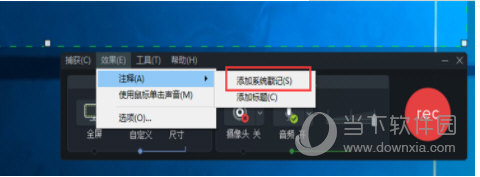
设置完成,点击【rec】标志,开始录制屏幕,录屏结束,在Camtasia 9中打开视频,我们可以看到视频画面右上角出现了时间与日期。

好了,以上就是自由互联小编带给大家的Camtasia显示录制时间方法。拥有对时间的概念,这样就能对视频的处理更加的轻松了。
